day43:CSS样式相关
目录
1.高度和宽度
<!DOCTYPE html>
<html lang="en">
<head>
<meta charset="UTF-8">
<title>Title</title>
<style>
div{
height: 100px;
width: 100px;
background-color: pink;
}
span{
height: 100px;
width: 100px;
background-color: green;
}
</style>
</head>
<body>
<div>
div1
</div>
<span>span1</span> </body>
</html>
效果如下图所示
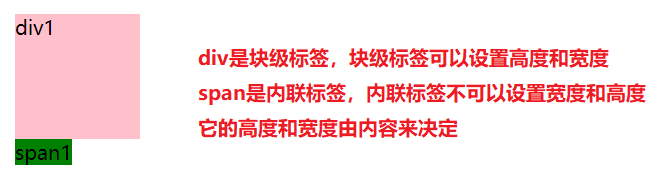
宽度和高度除了可以用像素px单位,也可以使用百分比%
<!DOCTYPE html>
<html lang="en">
<head>
<meta charset="UTF-8">
<title>Title</title>
<style>
div{
height: 100px;
width: 50%; /* 可以给宽度和高度设置百分比 */
background-color: pink;
}
</style>
</head>
<body>
<div>
div1
</div>
</body>
</html>
但是在设置百分比时,有些问题需要注意:
1.宽度和高度可以设置百分比,会按照父级标签的宽度和高度进行计算
2.但是如果想给高度设置百分比,必须要求父级标签有固定高度才行
2.字体相关
<!DOCTYPE html>
<html lang="en">
<head>
<meta charset="UTF-8">
<title>Title</title>
<style>
div{
font-size: 20px; /* 字体大小 */
color: red; /* 字体颜色 */
font-family: '楷体','宋体'; /* 字体 */
font-weight: 100; /* 字体粗细 */
}
</style>
</head>
<body>
<div>窗前明月光</div>
</body>
</html>
效果如下图所示

要注意:
1.如果不写font-size,默认是16px
2.font-size:‘字体1’,'字体2'
如果系统找的到字体1,则优先选用字体1的字体
如果系统找不到字体1,则使用字体2的字体
3.font-weight的范围是100-900,默认是400
3.字体对齐
<!DOCTYPE html>
<html lang="en">
<head>
<meta charset="UTF-8">
<title>Title</title>
<style>
div{
height: 100px;
width: 200px;
background-color: red;
text-align: center; /* 水平居中 */
line-height: 100px; /* 和height高度相同,标签文本垂直居中 */
}
</style>
</head>
<body>
<div>
九月一号星期二
</div>
</body>
</html>
效果如下图所示

要注意:
1.text-align的值有left,center,right
2.想垂直居中,必须要把line-height的值和height的值设置成一样的
4.颜色设置
<!DOCTYPE html>
<html lang="en">
<head>
<meta charset="UTF-8">
<title>Title</title>
<style>
div{
height: 100px;
width: 200px;
background-color: red; /* 英文单词 */
background-color: #7969d2; /* 16进制数表示 */
background-color: rgb(92,187,138); /* rgb颜色表示方法 */
background-color: rgba(92,187,138,0.5); /* rgba加上透明度,透明度范围是0-1 */
height: 100px;
width: 100px;
color: purple;
opacity: 0.2; /* 整个标签设置透明度 */ }
</style>
</head>
<body>
<div>
九月一号星期二
</div>
</body>
</html>
效果如下图所示

5.背景
<!DOCTYPE html>
<html lang="en">
<head>
<meta charset="UTF-8">
<title>Title</title>
<style>
.c1{
height: 600px;
width: 600px; background-image: url("1.jpg"); /* 设置背景图片 */
background-repeat: no-repeat;/* 是否平铺整个标签 */
background-position: center center; /* 当前图所在整个标签的位置 */
background-position: 50px 100px; /* 当前图距离左上的位置 */
border: 1px solid red; /* 画一个边框 */
}
</style>
</head>
<body>
<div class="c1"></div>
</body>
</html>
效果如下所示
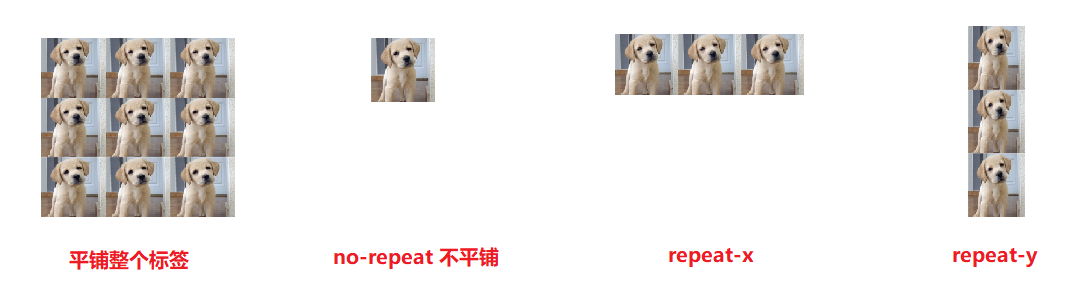

background也可以简写成一行
<style>
.c1{
height: 600px;
width: 600px;
background: green url("1.jpg") no-repeat center center;
}
</style>
6.边框
<!DOCTYPE html>
<html lang="en">
<head>
<meta charset="UTF-8">
<title>Title</title>
<style>
.c1{
width: 100px;
height: 100px;
border: 1px dashed red; /* 边框线为虚线 */
border: 1px solid red; /* 边框线是实线 */ /* 也可以将一句话拆成三句话写 */
border-width: 10px; /* 线宽 */
border-style: solid; /* 线样式 */
border-color: yellow; /* 线颜色 */ /* 也可以四个方向单独设置 */
border-left: 10px solid yellow; /* 也可以单方向单参数设置 */
border-right-width: 10px;
}
</style>
</head>
<body>
<div class="c1"></div>
</body>
</html>
7.盒子模型
<!DOCTYPE html>
<html lang="en">
<head>
<meta charset="UTF-8">
<title>Title</title>
<style>
.c1{
width: 200px;
height: 100px;
border:4px solid red; /* 边框 */
padding: 7px 8px 9px 10px; /* 内容到边框之间的距离 上右下左 */
margin:11px 12px 13px 14px; /* 距离其他标签或者自己父级标签的距离 上右下左 */
}
</style>
</head>
<body>
<div class="c1">我是最帅的!</div>
<div class="c2"></div>
</body>
</html>
盒子模型包含四部分:
1.content:内容部分,设置的width和height
2.padding:内边距,内容和边框之间的距离
3.border:边框
4.margin:外边距,距离其他标签或者自己父级标签的距离
盒子模型如下图所示:
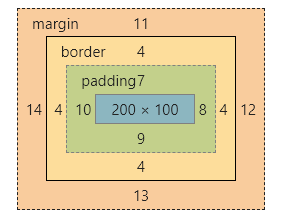
还有几个需要知道的:
<style>
.c1{
/* margin可以设置上 右 下 左格式 */
margin: 1px 2px 3px 4px;
/* margin也可以设置上下 左右格式 */
margin:15px 10px;
/* 也可以单独设置各个方向 */
margin-top: 10px; /* padding可以设置上 右 下 左格式 */
padding: 1px 2px 3px 4px;
/* padding也可以设置上下 左右格式 */
padding: 15px 10px;
/* 也可以单独设置各个方向 */
padding-top: 10px;
} </style>
要注意的是:如果两个相邻标签都设置了margin两者之间的距离,那么不会累加,而是选最大值为两者的距离
8.display属性
<!DOCTYPE html>
<html lang="en">
<head>
<meta charset="UTF-8">
<title>Title</title>
<style>
.c1{
width: 100px;
height: 100px;
background-color: red;
display: inline; /* 将块级标签改为内联标签 */
display: inline-block; /* 将标签改为具有内联标签和块级标签属性效果的标签 可以设置高度,而且不独占一行 */
display: none; /* 隐藏标签 */
}
.c2{
width: 100px;
height: 100px;
background-color: blue;
display: block; /* 将内联标签改为块级标签 */
}
</style>
</head>
<body>
<div class="c1">
悟空
</div> <span class="c2">
八戒
</span>
</body>
</html>
9.伪元素选择器
<!DOCTYPE html>
<html lang="en">
<head>
<meta charset="UTF-8">
<title>Title</title>
<style>
div{
width: 100px;
height: 100px;
border: 1px solid red;
}
div:after{ /* 在文字前加一个问号 ? */
content: '?';
}
div:before{ /* 在文字后加一个星号 * */
content: '*';
}
</style>
</head>
<body>
<div>
雷霆嘎巴,ZBC
</div>
</body>
</html>
效果如下图所示

10.伪类选择器
<!DOCTYPE html>
<html lang="en">
<head>
<meta charset="UTF-8">
<title>Title</title>
<style>
.c1{
width: 200px;
height: 200px;
background-color: red;
text-align: center;
line-height: 200px;
} .c1:hover{
background-color: orange; /* 触碰时变成橙色 */
cursor: pointer; /* 鼠标的小手效果 */
} /* a标签未访问时设置样式 */
a:link{
color: gold;
} /* 点击按下去之后,抬起之前显示样式 */
a:active{
color: red;
} /* 网址被访问之后,显示样式 */
a:visited{
color: green;
} /* 鼠标悬浮时,设置样式 */
a:hover{
color: purple;
}
</style>
</head>
<body>
<div class="c1">小鸟伏特加</div>
<a href="http://www.4399.com">点击进入花园宝宝乐园</a>
</body>
</html>
11.浮动
<!DOCTYPE html>
<html lang="en">
<head>
<meta charset="UTF-8">
<title>Title</title>
<style>
.main-left{
height: 100px;
width: 100px;
background-color: red;
float: left;
} .main-right{
height: 100px;
width: 100px;
background-color: green;
float: right;
/* 浮动起来的元素,可以设置高度和宽度,并且不会独占一行 */
} .content{
width: 100%;
height: 200px;
background-color: yellow;
} </style>
</head>
<body>
<div class="main">
<div class="main-left"></div>
<div class="main-right"></div>
</div> <div class="content"></div>
</body>
</html>
这样做,会造成父级标签塌陷问题
什么是父级标签塌陷?
如果父元素只包含浮动元素,且父元素未设置高度和宽度的时候。那么它的高度就会塌缩为零,也就是所谓的“高度塌陷”
在上面代码中,父元素为main,在main中只包含浮动元素main-left和main-right,并且没有给父元素main设置高度和宽度,所以会有父级塌陷
父级塌陷如图所示

正常非塌陷如图所示
如果想解决父级标签塌陷,有如下几种方法
1.给父级标签加高度(不常用)
/* 1.给父级标签加高度 */
.main{
height: 100px;
}
2.清除浮动
我content标签上面不能有浮动的元素盖着我
.content{
width: 100%;
height: 200px;
background-color: yellow;
clear: both; /* 2.清除浮动 */
3.最常用的方法
/* 3.最常用的方法 */
.clearfix:after{
content: '';
display: block;
clear: both;
}
</style>
</head>
<body>
<div class="main clearfix"> <!-- class类值可以写多个 -->
<div class="main-left"></div>
<div class="main-right"></div>
</div> <div class="content"></div>
4.常用方法
/* 4.常用方法 */
.main{
overflow: hidden;
}
12.文字装饰
<!DOCTYPE html>
<html lang="en">
<head>
<meta charset="UTF-8">
<title>Title</title>
<style>
.c1{
text-decoration: line-through; /* 文字被横线贯穿 */
}
.c2{
text-decoration: overline; /* 横线在文字上方 */
}
.c3{
text-decoration: underline; /* 横线在文字下方 */
}
a{
text-decoration: none; /* 去除a标签的下划线效果 */
}
</style>
</head>
<body>
<span class="c1">床前明月光</span>
<span class="c2">疑是地上霜</span>
<span class="c3">举头望明月</span>
<a href="">博伦</a>
</body>
</html>
实现效果如下图所示

13.相对定位和绝对定位
相对定位
<!DOCTYPE html>
<html lang="en">
<head>
<meta charset="UTF-8">
<title>Title</title>
<style>
body{ /* 让body标签紧贴左上,没有任何空隙 */
margin: 0;
padding: 0;
}
.c1{
height: 100px;
width: 100px;
background-color: red;
}
.c2 {
height: 100px;
width: 100px;
background-color: green;
position: relative;
left: 30px; /* 距离自己原来位置的左边有30px距离 */
}
.c3{
height: 100px;
width: 100px;
background-color: pink;
}
.c4{
height: 100px;
width: 100px;
background-color: blue;
}
.cc{
position: relative;
margin-left: 100px; /* 带有cc类的整体偏移100px */
}
</style>
</head>
<body>
<div class="c4"></div>
<div class="cc">
<div class="c1"></div>
<div class="c2"></div>
</div>
<div class="c3"></div>
</body>
</html>
实现效果如图所示
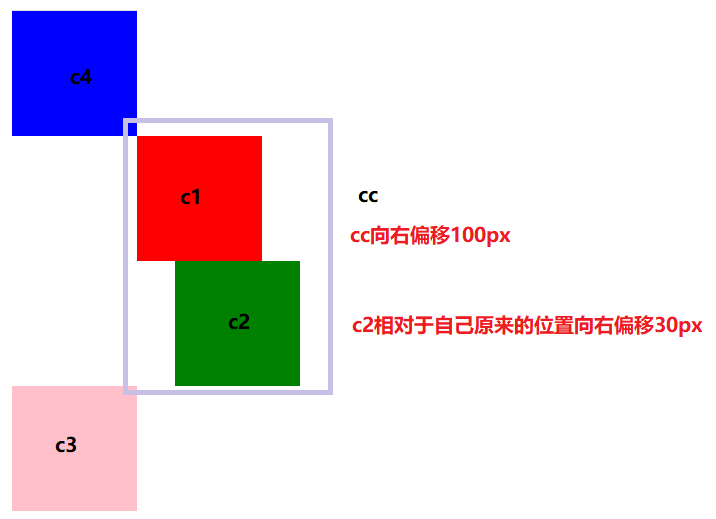
绝对定位
<!DOCTYPE html>
<html lang="en">
<head>
<meta charset="UTF-8">
<title>Title</title>
<style>
body{ /* 让body标签紧贴左上,没有任何空隙 */
margin: 0;
padding: 0;
}
.c1{
height: 100px;
width: 100px;
background-color: red;
}
.c2 {
height: 100px;
width: 100px;
background-color: green;
position: absolute; /* 绝对定位 */
left: 30px; /* 距离自己原来位置的左边有30px距离 */
}
.c3{
height: 100px;
width: 100px;
background-color: pink;
}
.c4{
height: 100px;
width: 100px;
background-color: blue;
}
.cc{
position: relative;
margin-left: 100px; /* 带有cc类的整体偏移100px */
}
</style>
</head>
<body>
<div class="c4"></div>
<div class="cc">
<div class="c1"></div>
<div class="c2"></div>
</div>
<div class="c3"></div>
</body>
</html>
实现效果如图所示
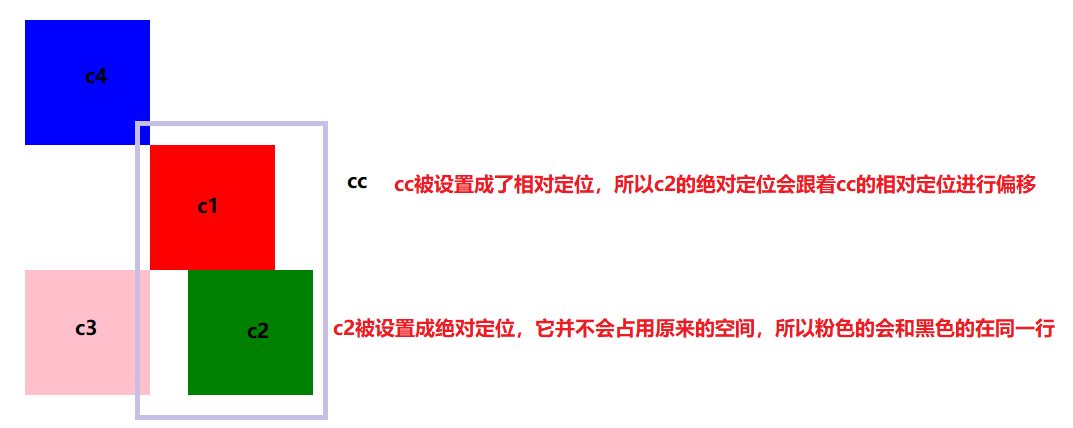
如果不对cc进行相对定位设置,效果如下图所示
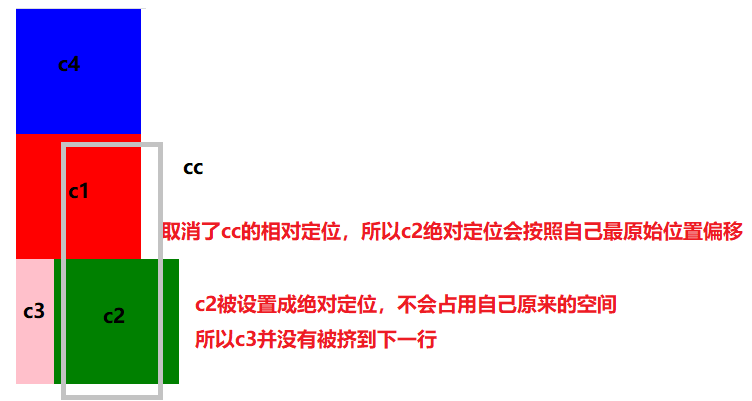
关于相对定位和绝对定位,你需要注意的点:
相对定位:
1.相对定位可以使用top/bottom/left/right控制标签位置
2.是按照自己原来的位置进行移动的
3.标签还占据自己原来的位置
4.脱离正常文档流,所以可以覆盖别的标签
绝对定位:
1.并不占用自己原来的空间
2.如果父级标签或者祖先辈标签没有设置相对定位,那么绝对定位的元素会按照整个html文档的位置进行移动
3.如果父级标签或者祖先辈标签设置了相对定位,那么按照父级标签或者祖先辈标签的位置进行移动
14.固定定位
<!DOCTYPE html>
<html lang="en">
<head>
<meta charset="UTF-8">
<title>Title</title>
<style>
.c1{
background-color: red;
height: 800px;
}
.c2{
background-color: blue;
height: 800px;
}
.c3{ /* 相对于浏览器窗口来设置位置 */
position: fixed;
left: 40px;
bottom: 60px;
height: 40px;
width: 80px;
background-color: aqua;
text-align: center;
line-height: 40px;
border-radius: 50%; /* 正方形的园度 */
}
.c3 a{
text-decoration: none;
color: black;
}
</style>
</head>
<body>
<div id="top">顶部位置</div>
<div class="c1"></div>
<div class="c2"></div>
<span class="c3">
<a href="#top">回到顶部</a>
</span>
</body>
</html>
实现效果如下图所示
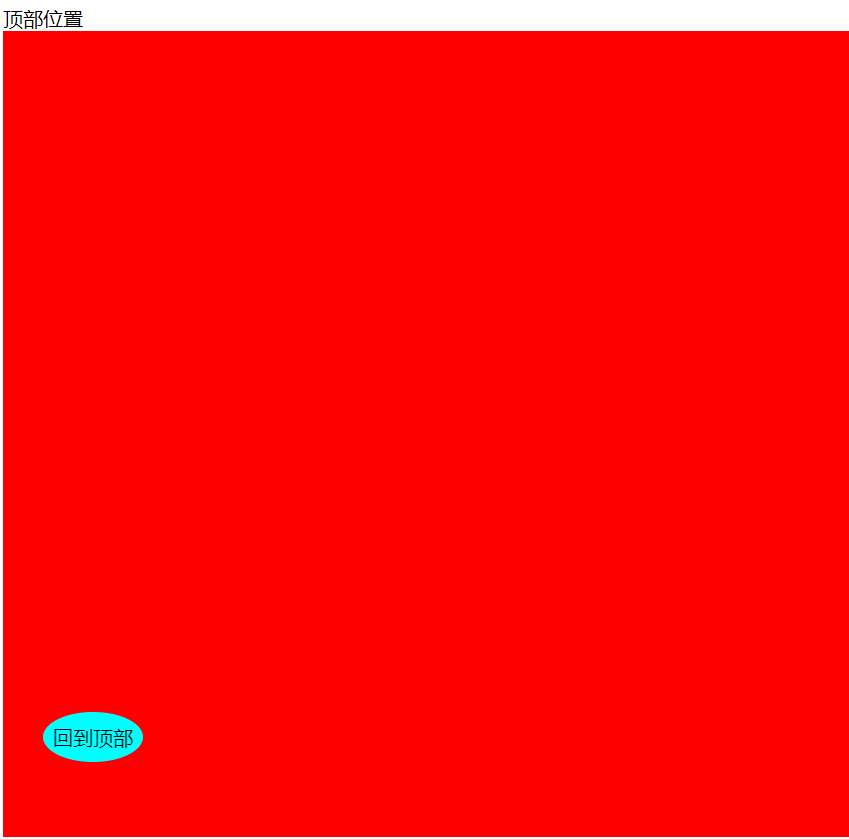
<!DOCTYE html>
<html lang="en">
<head>
<meta charset="UTF-8">
<title>Title</title>
<style>
.c1{
background-color: red;
height: px;
}
.c2{
background-color: blue;
height: px;
}
.c3{ /* 相对于浏览器窗口来设置位置 */
position: fixed;
left: px;
bottom: px;
height: px;
width: px;
background-color: aqua;
text-align: center;
line-height: px;
border-radius: %; /* 正方形的园度 */
}
.c3 a{
text-decoration: none;
color: black;
}
</style>
</head>
<body>
<div id="top">顶部位置</div>
<div class="c1"></div>
<div class="c2"></div>
<span class="c3">
<a href="#top">回到顶部</a>
day43:CSS样式相关的更多相关文章
- CSS样式表及选择器相关内容(一)
CSS(Cascading Style Sheets)层叠样式表1.CSS级联-CSS层叠:规定在哪个HTML中使用哪个样式. body{ font-size:16px; //body默认字体大小 } ...
- css基础-css选择器和css文本样式相关
css基础-css选择器和css文本样式相关: 使用link链入外部样式,页面加载时会同时加载样式 @import url(“*.css”);使用导入式,页面加载完后,才会加载样式 链接伪类的顺序 : ...
- AnjularJS系列1 —— 样式相关的指令
最近,开始学习AngularJS. 开始记录学习AngularJS的过程,从一些很简单的知识点开始. 习惯先从实际应用的指令开始,再从应用中去体会AngularJS的优缺点.使用的场景等. 之前一直希 ...
- JS设置CSS样式的几种方式
用JS来动态设置CSS样式,常见的有以下几种 1. 直接设置style的属性 某些情况用这个设置 !important值无效 如果属性有'-'号,就写成驼峰的形式(如textAlign) 如果想保 ...
- 记一次项目中的css样式复用
本文同步至微信公众号:http://mp.weixin.qq.com/s?__biz=MzAxMzgwNDU3Mg==&mid=401616238&idx=1&sn=3c6e9 ...
- Csstyle - 创建简洁、可维护强的 CSS 样式
Csstyle 是一种现代的方式,用于制作精美的可维护样式表.这个 Csstyle 方法使用 SASS 混入,使你的 CSS 更具可读性和语义,并为你生成选择器,自动处理嵌套等事情. Csstyle ...
- CSS样式表继承详解
最近在恶补css样式表的基础知识.上次研究了css样式表之冲突问题详解 .这次是对 css 继承 特性的学习. 什么是css 继承?要想了解css样式表的继承,我们先从文档树(HTML DOM)开始. ...
- JS设置CSS样式的几种方式【转】
用JS来动态设置CSS样式,常见的有以下几种 1. 直接设置style的属性 某些情况用这个设置 !important值无效 如果属性有'-'号,就写成驼峰的形式(如textAlign) 如果想保 ...
- HTML前端——CSS样式
使用CSS样式的方式: HTML<!DOCTYPE> 声明标签 内链样式表<body style="background: green; margin: 0; paddin ...
随机推荐
- Java8的@sun.misc.Contended注解
@sun.misc.Contended 介绍 @sun.misc.Contended 是 Java 8 新增的一个注解,对某字段加上该注解则表示该字段会单独占用一个缓存行(Cache Line). 这 ...
- [转] SpringBoot返回json 数据以及数据封装
作者:武哥 来源:武哥聊编程 https://mp.weixin.qq.com/s/QZk0sKxBX4QZiCTHQIA6pg 1. Spring Boot关于Json的知识点 在项目开 ...
- 29-main()的使用说明
* 1. main()方法作为程序的入口 * 2. main()方法也是一个普通的静态方法 * 3. main()方法可以作为我们与控制台交互的方式.(使用Scanner) 如何将控制台获取的数据传给 ...
- PHP7 生产环境队列 Beanstalkd 正确使用姿势
应用场景 为什么要用呢,有什么好处?这应该放在最开头说,一件东西你只有了解它是干什么的,适合干什么,才能更好的与自己的项目相结合,用到哪里学到哪里,学了不用等于不会,我们平时就应该多考虑一些这样的问题 ...
- puppet master/agent
puppet master/agent 配置 安装 master: yum install puppet-server agent: yum install puppet 自动签名 puppet的ma ...
- eclipse中启动tomcat出现错误的解决方法
前段时间跟着老师做课设,各方面调试都没有问题.近段时间想起来,看看之前写过的代码,翻着翻着就发现启动tomcat出现了错误 错误如下: 错误原因:tomcat路径配置有问题,之前可能配置好了然后由于种 ...
- 2020-07-04:tcp三次握手干了啥?time_wait什么时候出现?
福哥答案2020-07-04:三次握手如下:1.SYN j2.ACK j+1,SYN k3.ACK k+1 time_wait出现在断开连接第四次挥手的时候出现.TIME_WAIT状态存在有两个原因. ...
- JS实例—DOM的增删改
<!DOCTYPE html><html lang="zh"><head> <meta charset="UTF-8" ...
- HTML实例-02-京东顶部导航条
<!DOCTYPE html><html lang="en"><head> <meta charset="UTF-8" ...
- 关于vector的自我补充
insert()函数,选择性插入. insert(v.begin()+i,x)意思就是把x插入vector数组v的第i位置上(也是迭代器的位置上),其后面的数字都会自动后移.注意i是从0开始的! er ...
